
O celular é cada vez mais importante em nossas vidas. Sempre carregamos conosco. E poderíamos dizer que é, em muitas ocasiões, nosso escritório móvel. Quem não recebeu um documento fora de casa que precisasse de nossa assinatura imediatamente? Ou simplesmente, recebemos o documento enquanto estamos em transporte público, de férias, durante o almoço, etc. Y não é impossível assiná-lo quando chegarmos em casa ou no escritório porque é tarde demais.
Como já dissemos, temos um computador no bolso ou na mochila - no caso do iPad. E se costumamos usar o aplicativo iOS "Mail", podemos assinar o arquivo instantaneamente. E especialmente muito simplesmente, a filosofia principal desta plataforma móvel Cupertino.
Antes de iniciar o tutorial, diremos que esta opção que explicaremos a seguir só funciona com documentos com a extensão PDF; em outros formatos, o menu do iOS Mail não aparecerá. Dito isso, vamos continuar com as etapas a seguir para assinar a partir do iPhone.

- Vamos abrir o e-mail no Mail do iPhone ou iPad
- Vamos clicar no documento em anexo que aparecerá na parte inferior do e-mail (lembre-se de que deve ser PDF)
- Então nós a antevisão do documento irá aparecer e no canto superior direito teremos um ícone de lápis que teremos que pressionar
- A edição do documento começará. Agora no canto inferior direito teremos um ícone com o símbolo "+" que teremos que pressionar
- Entre as opções que aparecerão no menu suspenso, teremos uma que refere-se a "assinatura". Pressione
- Uma nova janela aparecerá no iPhone e iPad, onde você pode assinar com o dedo ou com o lápis Apple no caso de ter um iPad Pro
- Confirme a assinatura e coloque-a onde quiser no documento PDF
- Ao pressionar «Ok», o próprio aplicativo Mail permitirá que você responda automaticamente a correspondência recebida com o documento perfeitamente assinado
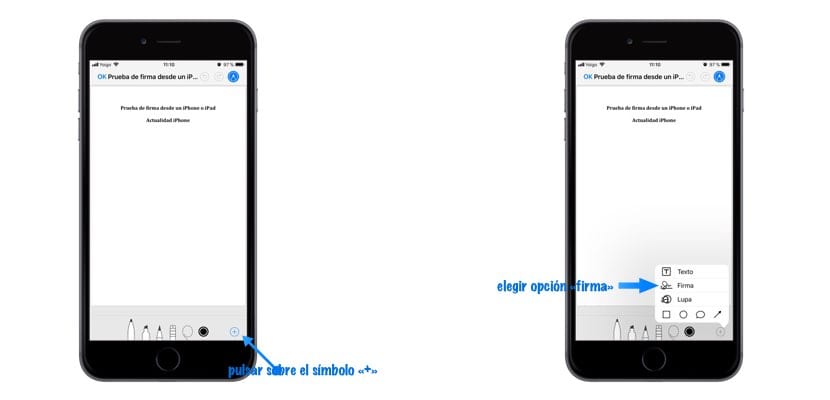
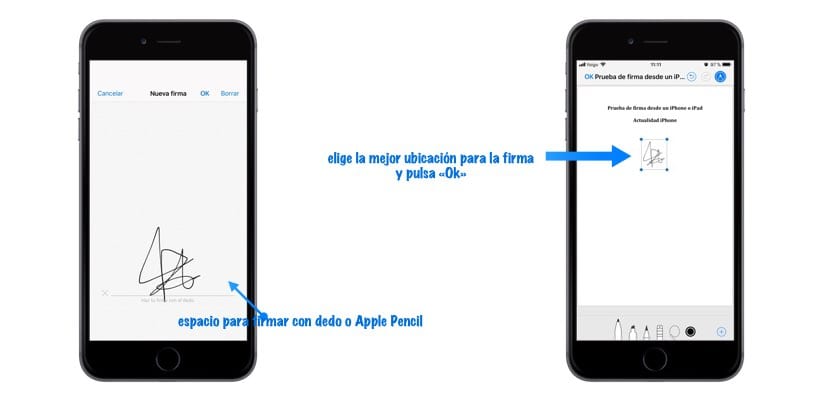
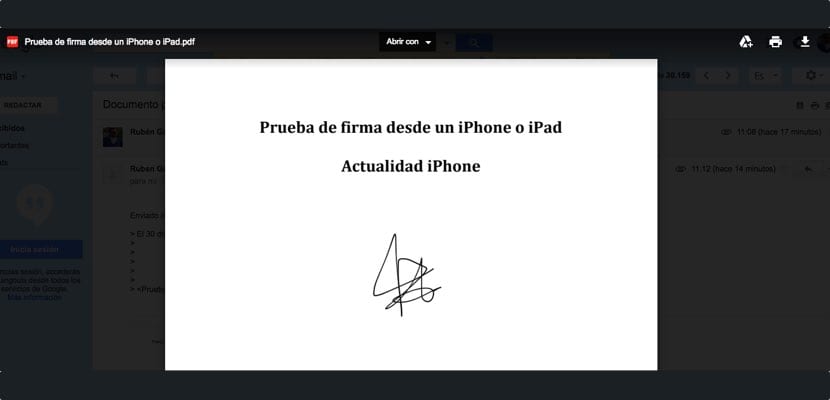

Ótimas informações
Se eu soubesse há 5 dias, teria me economizado muito tempo
obrigado